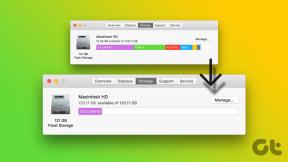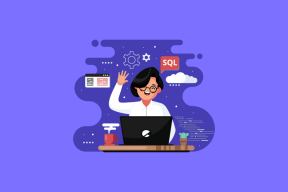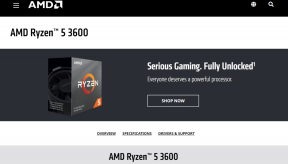EagleGet: Acelerador de descarga rápido y gratuito para todos los navegadores
Miscelánea / / February 14, 2022

Si usa varios navegadores y los usa para descargar cosas con frecuencia, entonces estaría de acuerdo en que sería mejor usar un administrador de descargas centralizado que, mientras acelera sus descargas, también lo ayudaría a organizar más los archivos descargados eficientemente. La herramienta de la que vamos a hablar hoy se llama
ÁguilaObtener
y en realidad puede ayudarlo a obtener archivos de Internet hasta 6 veces más rápido.
A pesar de que Firefox y Cromo tienen sus propios administradores de descargas disponibles, EagleGet tiene complementos para estos navegadores, así como para Opera e Internet Explorer. Además de aumentar la velocidad en todos estos navegadores, la capacidad de capturar enlaces de descarga automáticamente es imprescindible.
La organización también es imprescindible cuando se descargan muchos archivos multimedia. En lugar de tener que mover los archivos descargados de su escritorio a la carpeta Imágenes/Video, puede mantenerlos todos perfectamente archivados en el propio programa EagleGet.
Echemos un vistazo a cómo se logra esto.
Cómo aprovechar al máximo EagleGet
Aunque la funcionalidad está bien lista para usar, algunos ajustes en la configuración de EagleGet pueden garantizar que aprovechemos al máximo sus capacidades de descarga.
1. Ajuste la configuración de conexión
Después de descargar e instalar EagleGet, abra el Configuraciónajuste y seleccione el Conexión elemento del menú de la barra lateral.
Desde aquí, asegúrese de que Número de reintentos se establece en un número razonable. Encontré que el valor predeterminado es un poco bajo porque, a menudo, ejecutar descargas simultáneas hará que algunas de las mías dejen de progresar, lo que resultará en un reintento. Aumente este número para asegurarse de que esté en un nivel que no finalice por completo la descarga simplemente porque se reintentó demasiadas veces.
Cambiar el Número máximo de hilos a un número mayor, como 20, para ser positivo se crean más puntos de acceso para la descarga.
Aumenta el Máximo de descargas simultáneasa un número deseado que refleje su velocidad de la red. Si su velocidad es muy baja, aumentar este número puede hacerla aún más lenta. Tenga cuidado aquí de que el número de descarga no sea demasiado alto.

2. Ejecutar análisis de virus automáticamente
La opción de ejecutar escaneos de virus al completar la descarga es una excelente característica para que pueda comenzar en el camino correcto para una computadora libre de malware. Después de todo, cada virus primero debe provenir de una descarga de algún tipo.
Comience volviendo a la Configuraciónventana de configuración y elegir el Automatizaciónelemento del menú de la barra lateral. Desde aquí, marque la casilla junto a Comprobar si hay virus después de que se complete la descarga y luego busque un programa que deba ejecutarse. Estamos usando Anti-Malware de Malwarebytes para este ejemplo para ayudar proteger de todo tipo de malware, virus y similares.
Mantenga las extensiones inferiores en el Tipos de archivos para escanear sección a su estado predeterminado para garantizar que los archivos ejecutables y zip se analicen correctamente.

3. Descargar archivos desde cualquier navegador
EagleGet incluye una extensión en la aplicación para todos los principales navegadores de Internet.
En Configuración > Supervisión, asegúrese de que los navegadores deseados estén seleccionados y los tipos de archivo estén incluidos en el área de texto, como tal:

Ahora puede capturar archivos de todos estos navegadores y aumentar las velocidades de descarga para todos ellos.
Como puede ver, la descarga es fácil y universal con todos los principales navegadores. Use EagleGet para aumentar las velocidades de descarga y administrar múltiples descargas. ¿Entonces, Qué esperas?
Última actualización el 03 febrero, 2022
El artículo anterior puede contener enlaces de afiliados que ayudan a respaldar a Guiding Tech. Sin embargo, no afecta nuestra integridad editorial. El contenido sigue siendo imparcial y auténtico.
SABÍAS
Su navegador realiza un seguimiento del sistema operativo, la dirección IP, el navegador y también los complementos y complementos del navegador.